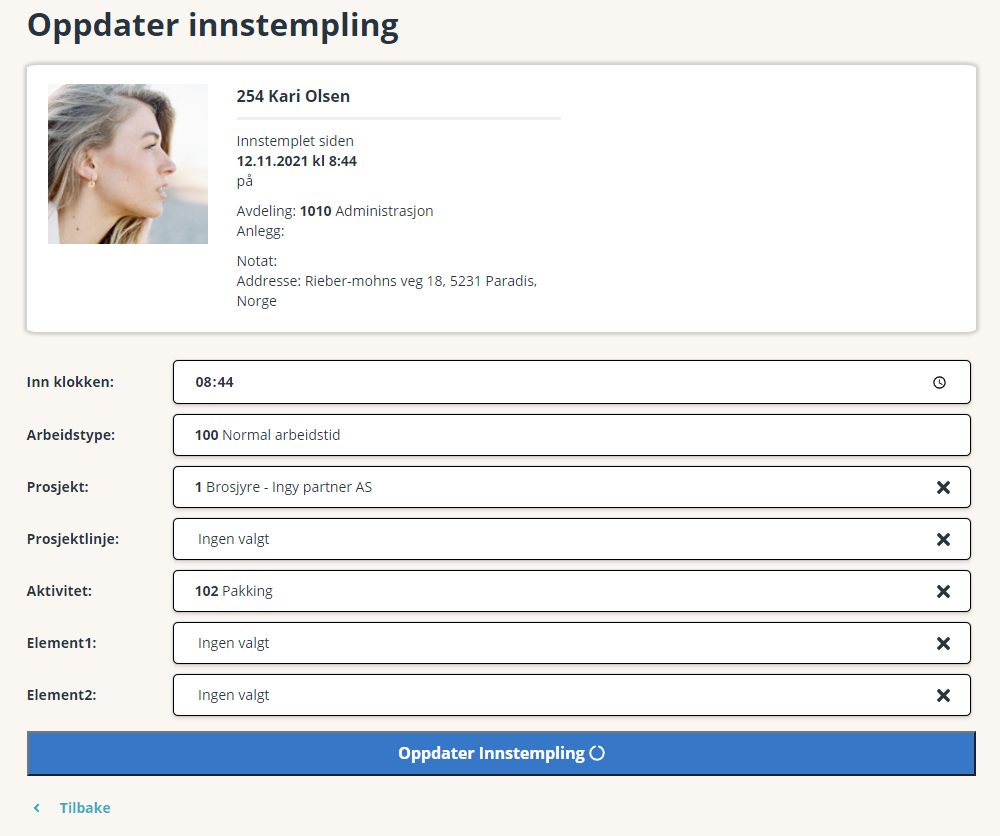Hvordan oppdatere en innstempling?
Som leder kan du endre en innstempling for en ansatt du har ansvar for, slik at du får rettet eventuelle feilføringer før timen havner i Timelisten
Tidvis blir det ikke rett første gang når ansatte stempler, kanskje glemmer de å stemple inn når de starter arbeidsdagen og dermed ender opp med å stemple inn et stykke ut i arbeidsdagen, kanskje velger de feil arbeidstype eller kanskje andre kostnadsbærere som prosjekt eller aktivitet.
Hvis du jobber proaktivt med å rette opp feil på innstemplinger så gjør du deg selv en stor tjeneste, for da slipper du at den lille feilen skaper flere følgefeil i Timelisten.
Best praksis er å rette feil så fort som mulig og få oppdatert sanntidsbildet av din virksomhet slik at det representerer hva som faktisk skjer. Hvis du ikke jobber proaktivt vil det føre til både merarbeid og følgefeil. Merarbeidet finner du i Timelisten - feil klokkeslett eller feil arbeidstype kan også føre til feil utregning av arbeidstid som igjen kan føre til at det gis feil antall tillegg, feil overtid, feil fakturagrunnlag med mer, og dette må da korrigerer i Timelisten når den ansatte har stemplet ut.
Kom feilene i forkjøpet ved å oppdatere og endre på ansattes innstemplinger straks du blir oppmerksom på feilen. Alle ledere har mulighet til å oppdatere ansatte de har ansvar for gjennom ansattlisten.
Hvordan oppdatere en innstempling?
- Finn den aktuelle ansatte i Ansattlisten
- Velg Endre innstempling i menyen helt til høyre
- Oppdater den informasjonen som er feil
- Lagre endringene ved å trykke Oppdater Innstempling
Hvilken informasjon viser denne menyen?
Øverst ser du ansattkortet som viser både den ansattes ansattnummer og navn, samt profilbildet hvis den ansatte har lagt inn et profilbilde. I tillegg får du informasjon om når den ansatte har stemplet inn, samt hvilken avdeling og eventuelt anlegg det er stemplet på. Notatet den ansatte eventuelt har skrevet ved innstempling vises også. Hvis det er aktivert lagring av geolokasjon så vil også adressen hvor innstemplingen er gjennomført vises.
Under ansattkortet finner du alle feltene du kan oppdatere. Flere av feltene har et søkefelt som kan benyttes hvis du ikke finner det valget du ønsker å oppdatere med, og hvis det er aktivert skjermtastatur på enheten du bruker vil dette også vises.
Hvis innstemplingen allerede er blitt oppdatert så vil du oppe i ansattkortet få informasjon om når innstemplingen ble oppdatert og hvem som gjennomførte denne oppdateringen.
Hva kan jeg endre?
- Inn Klokkeslett - Her kan du velge nytt klokkeslett for innstemplingen enten ved hjelp av tastatur eller ved å trykke på klokkesymbolet.
- Arbeidstype - Alle arbeidstyper som er tilgjengelig i Timelisten vil være tilgjengelig i listen her.
- Prosjekt - Alle åpne prosjekter vil være tilgjengelig å velge blant
- Prosjektlinjer - Alle åpne prosjektlinjer som er koblet til det valgte prosjektet er tilgjengelig.
- Aktivitet - Alle åpne felles aktiviteter og de som er koblet til den valgte prosjektlinjen er tilgjengelig.
- Element 1 - Alle Element 1 er tilgjengelig.
- Element 2 - Alle Element 2 er tilgjengelig.
Se også